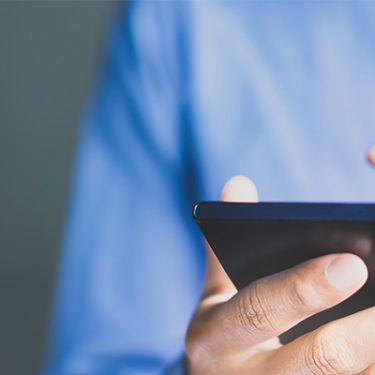iPhoneのOSがiOS 11にアップデートされて、カメラ機能やインターフェイスが変更されるなど、さまざまな機能が追加されて、より使いやすくなりました。
そんな中で話題となっているのが、新たに搭載された機能「画面収録」です。これはスクリーンショットを撮るように、iPhone画面を動画で撮影して保存することができる機能です。
撮影した動画はスクリーンショットと同様、「写真」アプリに保存することができます。まさに“動画版スクリーンショット”ですね。
目次
設定は「コントロールセンター」に追加するだけ
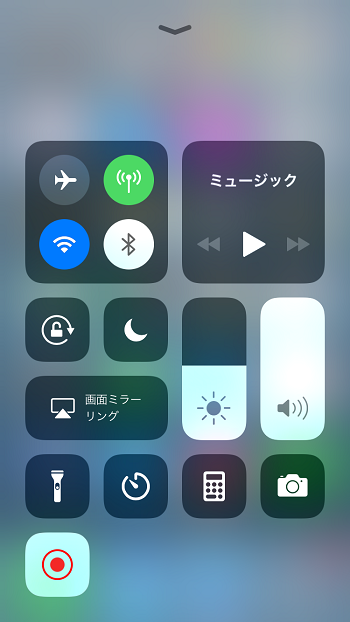
そんな「画面収録」機能の設定方法はとても簡単です。「コントロールセンター」にボタンを追加するだけで、すぐに利用できるようになります。本サイトの記事「iOS 11の『コントロールセンター』は自由にカスタマイズできる!」に紹介しているので、こちらを参考に設定してみてください。
【動画】iPhoneで画面収録してみた
動画収録の操作を動画にしてました。参考にしてみてください。
ところでこの機能、そもそも一体どのように活用すればいいのでしょう?
巷では、ユーチューバーがゲーム実況するのに便利だといわれていますが、一般の人の活用方法にどのようなものがあるでしょうか?
iPhoneの操作方法が簡単に伝えられる!
「画面収録」を有効に活用できそうなのは、iPhoneの操作を動画で伝えることです。
例えば、離れた場所に住んでいる両親にiPhoneの設定を教えたい場合、まずその操作手順を「画面収録」で撮影します。そして、その動画を送ってあげればわかりやすい解説動画になります。
画面収録の最中に音声を収録することもできるので、動画+音声で解説してあげると、より分かりやすいものになりますね。
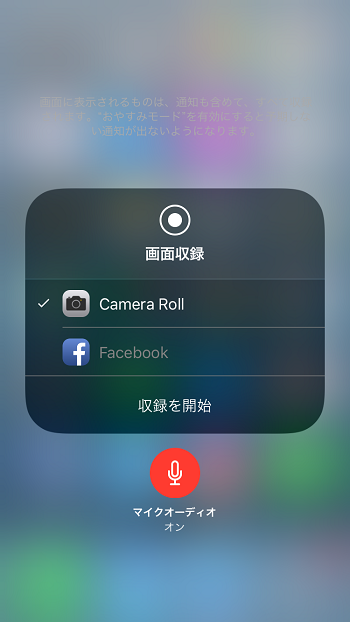
ちなみに音声を収録する場合は、コントロールセンターの「画面収録」ボタンを強く押し込んで、操作画面をPopします。すると一番下に「マイクオーディオ」ボタンが表示されるので、そこをタップします。これだけでOK!
使う人によって、もっと有効に活用できそうな「画面収録」機能。自分なりの便利な使い方を見つけて、スマホライフをもっと楽しんでみてください!
※本記事の内容は、2018年3月19日現在の情報です。






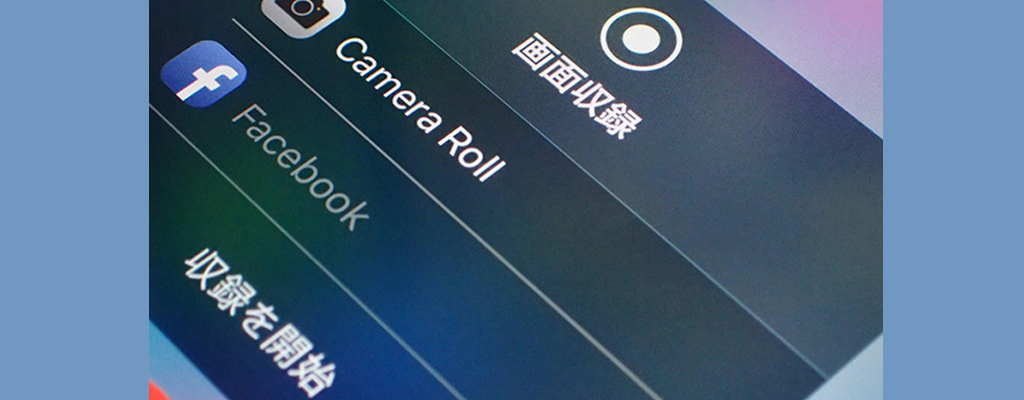
 牛島義之
牛島義之